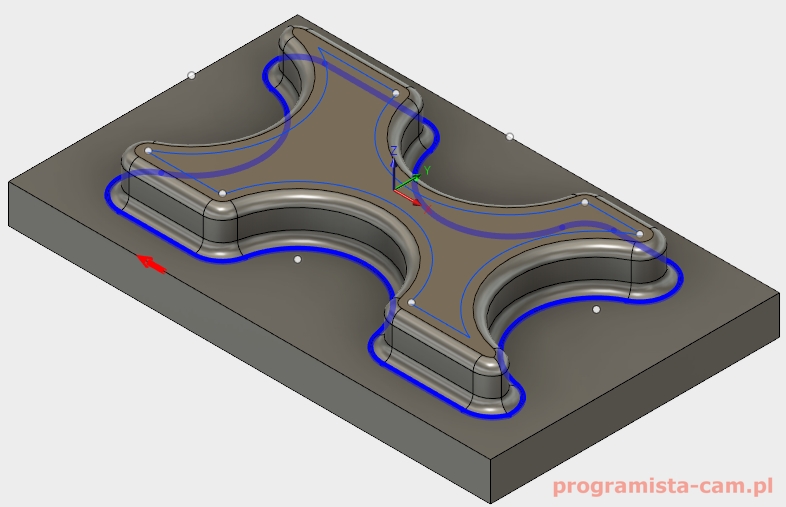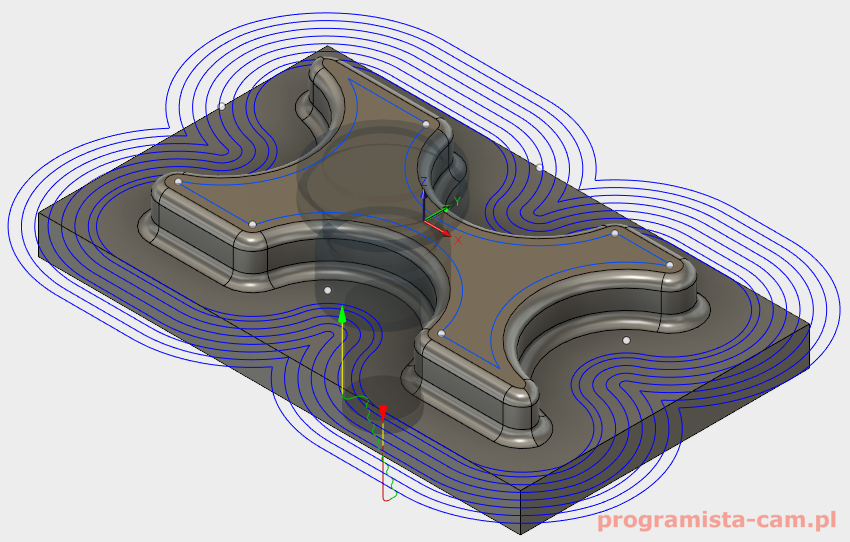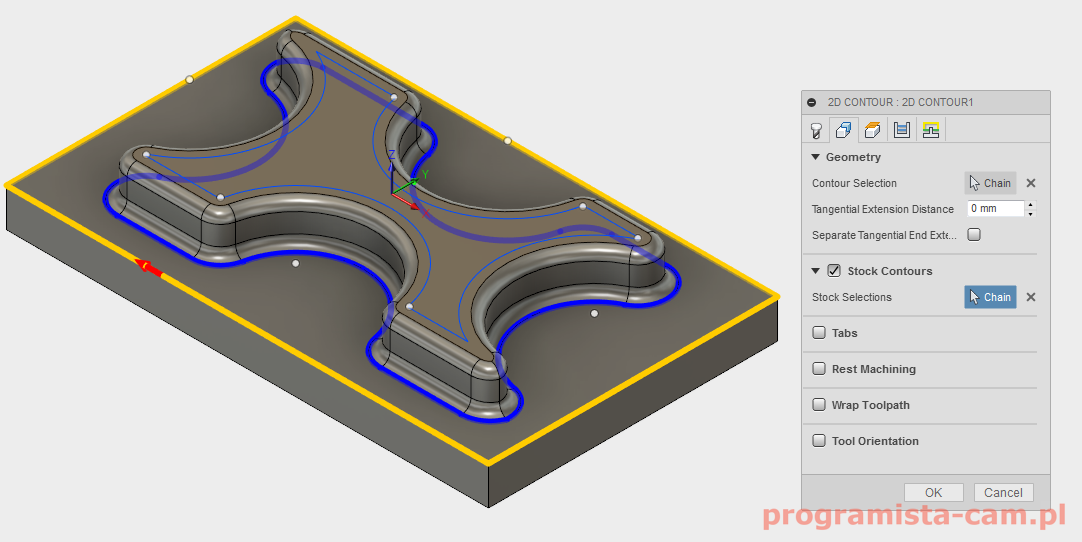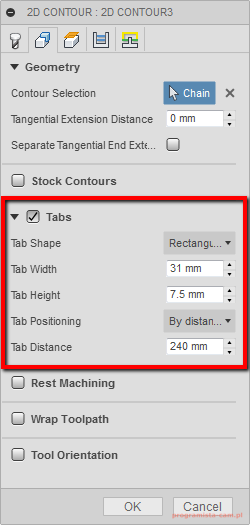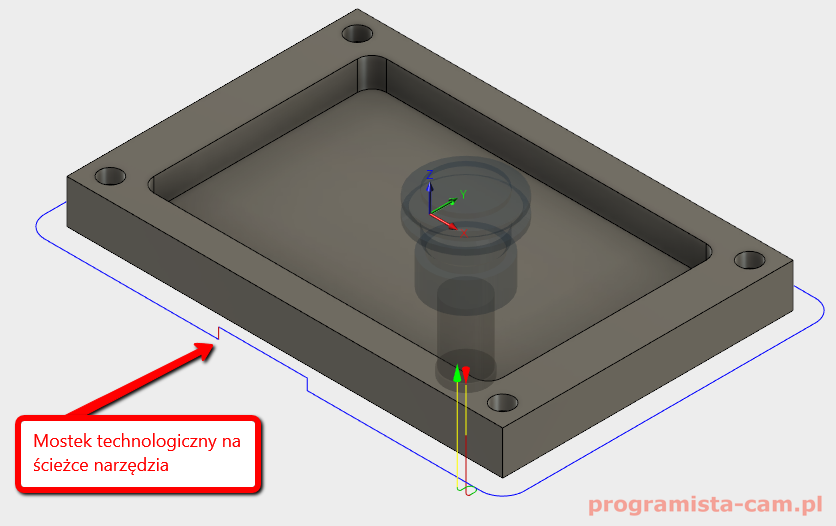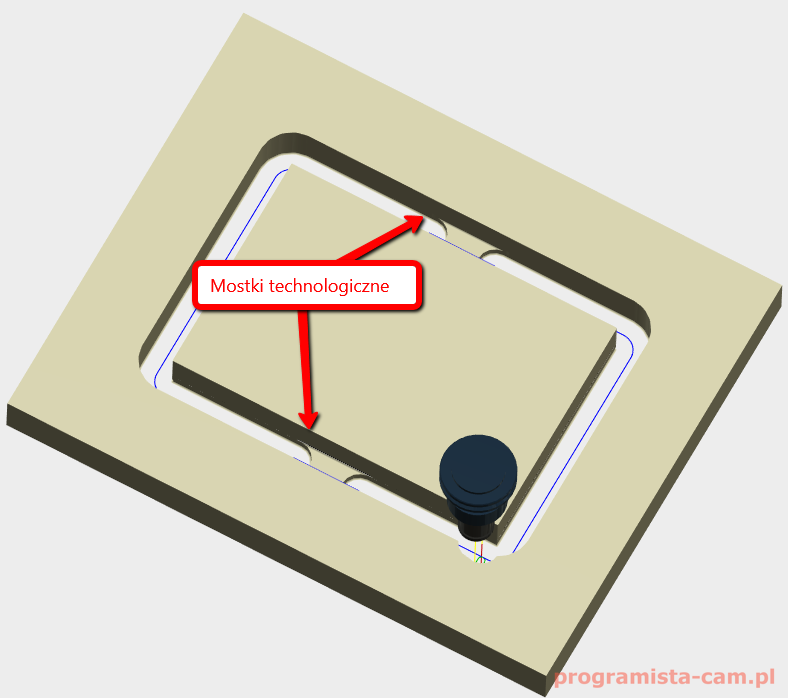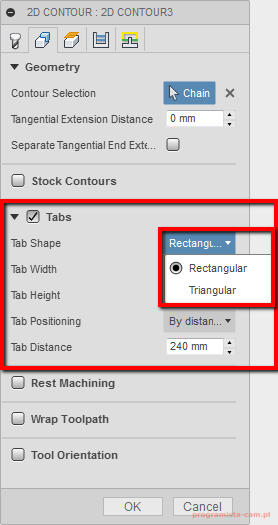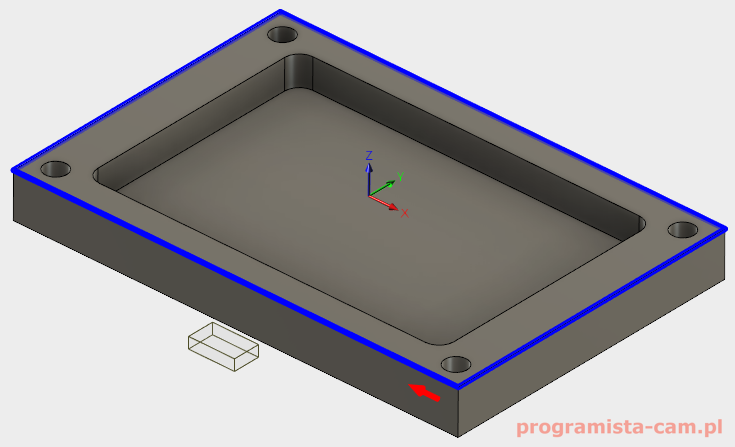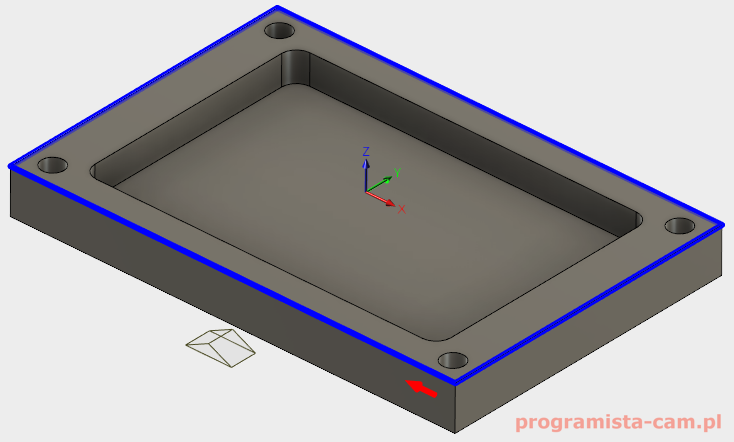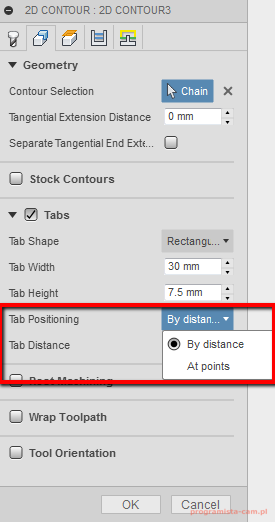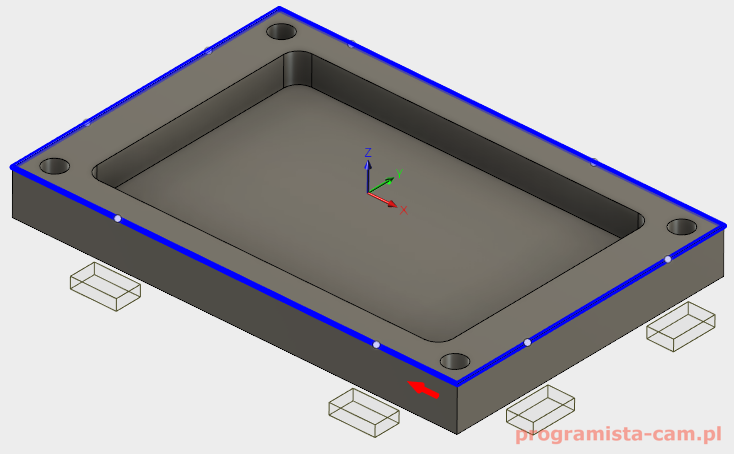Fusion 360 Mostki technologiczne i granica obróbki
Szkolenie Fusion 360 CAM – Od zera do poprawnych programów NC
Kolejną sekcją w zakładce Geometry jest sekcja Stock Contours. Sekcja ta odpowiada za granicę obróbki. Pokażę o co w tym chodzi na przykładzie.
Jeżeli chcemy obrobić kontur zewnętrzny geometrii pokazanej na rysunku poniżej w kilku przejściach oddalonych co np. 5 mm (do zobrazowania tej opcji wykorzystany zostanie inny model).
To otrzymamy coś takiego:
Jeżeli zaznaczymy opcję Stock Contours, możemy wskazać geometrię, która ograniczy ścieżki narzędzia. Jeżeli wskażemy teraz zewnętrzny kontur modelu całej kostki (geometra pokazana na żółto na poniższym rysunku).
Otrzymamy coś takiego:
Poza wskazaną granicą ścieżki narzędzia zostaną przycięte i połączone z kolejną. Pozwoli to uniknąć przejazdów w powietrzu ruchem roboczym. Co więcej, na początku zostaną obrobione obszary tam gdzie ścieżka narzędzia jest poprzycinana, a dopiero później cały kontur dookoła.
Mostki technologiczne
Kolejna sekcja w zakładce Geometry to sekcja Tabs. Mamy możliwość wstawienia automatycznych mostków technologicznych.
Czym jest mostek technologiczny?
Do tej pory najczęściej spotykałem się z mostkami technologicznymi (zwanymi też często tabami) w obróbce materiałów drewnopochodnych (MDF) na ploterach frezujących lub przy obróbce blach na wycinarkach (laser, plazma, water-jet). Mostek ma za zadanie przytrzymanie detalu do przygotówki. Pozostawiamy krótki i cienki kawałek materiału po to, żeby detal się nie ruszał lub nie odpadł, kiedy wycinamy go z dużo większego materiału lub kiedy mamy po prostu problem z mocowaniem (np. frezowanie cienkich blach). Następnie detal wyłamujemy lub odcinamy ręcznie.
Na powyższym rysunku widzimy, że w pewnych fragmentach ścieżki narzędzia mamy frezowanie trochę wyżej niż na pozostałym fragmencie ścieżki narzędzia. Narzędzie w tych miejscach się podnosi zostawiając określoną wartość materiału.
A tak to wygląda po przeprowadzeniu symulacji bryłowej.
Kształtem i wielkością mostków możemy sterować za pomocą dostępnych parametrów.
Pierwszy z nich to Tab Shape, czyli kształt mostka technologicznego.
Do wyboru mamy dwa kształty mostków. Rectangular, czyli mostki prostokątne lub Triangular, czyli mostki trójkątne.
Mostki prostokątne – Rectangular.
Mostki trójkątne – Triangular.
Parametr Tab Width odpowiada za szerokość mostka, a parametr Tab Height odpowiada za wysokość mostka.
Za pozycję mostków odpowiada parametr Tab Positioning. Pozycję możemy określić na dwa sposoby.
Korzystając z opcji By distance, w parametrze Tab Distance podajemy odległość pomiędzy kolejnymi mostkami. Im mniejsza wartość tym więcej mostków.
Korzystając z opcji At points, na modelu wskazujemy miejsca, w których chcemy umieścić mostki.
Na powyższym rysunku mostki rozmieszczone z wykorzystaniem opcji At points.
Mostki technologiczne mogą być przydatne w pewnych sytuacjach. W systemie Fusion 360 ich dodawanie jest łatwe i intuicyjne.
W kolejnym wpisie omówimy obróbkę resztek.